揭秘隐藏文件(一键还原隐藏文件,U盘秘密不再神秘)
在我们日常的电脑使用中,隐藏文件常常会让人感到困扰。特别是当我们将重要文件保存在U盘中时,有时会遇到因隐藏文件而导致无法访问的情况。本文将带领读者揭秘隐藏文件的魔力,教你如何将U盘中的隐藏文件显示出来,让你轻松找回U盘中的神秘宝藏。
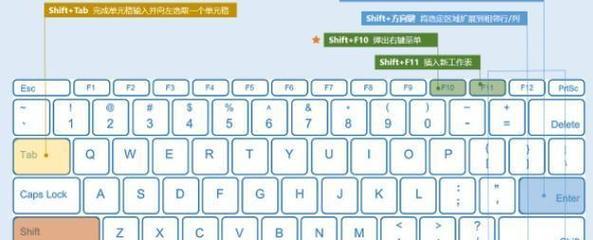
一、探秘隐藏文件的奥秘
随着科技的进步,隐藏文件技术也越来越先进。为了保护用户的隐私和数据安全,有时系统会自动将某些文件设为隐藏状态。但这并不意味着我们无法找回这些隐藏的宝藏。通过一些简单的操作,我们就能轻松解锁隐藏文件的秘密。
二、打开“文件夹选项”探索隐藏宝藏
我们需要打开“文件夹选项”来探索隐藏宝藏。在开始菜单中找到“控制面板”,然后选择“外观和个性化”,进入“文件夹选项”。在“文件夹选项”中,我们可以找到“查看”选项卡,点击“显示隐藏的文件、文件夹和驱动器”,将隐藏文件显示出来。
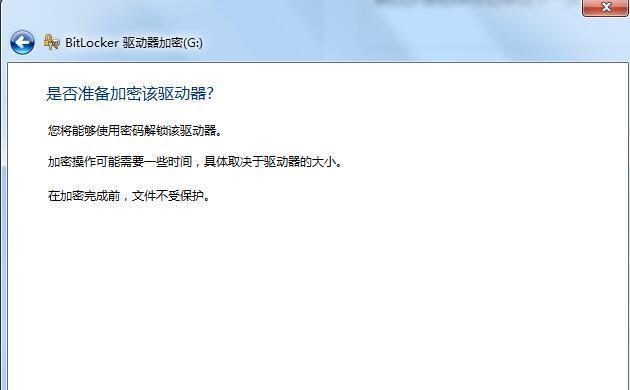
三、使用命令提示符还原隐藏文件
除了通过“文件夹选项”来找回隐藏文件外,我们还可以使用命令提示符来还原隐藏文件。打开命令提示符窗口,并输入“attrib-s-h/s/d*.*”,然后按下回车键。这样,系统将会将所有隐藏的文件还原为可见状态。
四、利用专业软件快速寻找隐藏文件
如果上述方法无法找回隐藏的文件,我们还可以借助一些专业的软件来进行操作。这些软件通常具有强大的查找和还原功能,能够帮助我们快速寻找隐藏文件。比如,我们可以使用“U盘数据恢复大师”软件来扫描并找回隐藏的文件。
五、检查病毒或恶意软件感染
有时,U盘中的隐藏文件并非被设置为隐藏状态,而是被病毒或恶意软件感染。在这种情况下,我们需要先进行病毒扫描,确保U盘的安全。通过使用杀毒软件对U盘进行全面扫描,我们可以找到并清除病毒,从而还原隐藏文件。
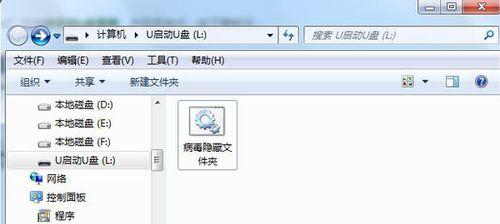
六、备份重要文件以防意外
在进行操作之前,我们应该意识到隐藏文件的还原并不总是成功的。为了防止文件丢失,我们应该时刻保持备份的习惯。定期将重要文件备份到其他设备或云存储中,以防止意外情况发生。
七、查看操作记录寻找线索
如果隐藏文件的还原仍然没有成功,我们可以查看U盘的操作记录来寻找线索。在Windows系统中,我们可以通过查看最近的文件操作记录来找到可能导致隐藏文件问题的原因。有时,这些记录会给我们提供有用的信息。
八、修复U盘错误以解决隐藏问题
有时候,隐藏文件问题可能是由于U盘本身的错误导致的。在这种情况下,我们可以尝试修复U盘错误以解决隐藏问题。通过右键点击U盘,在属性选项中选择“工具”选项卡,然后点击“检查”按钮,系统将自动修复U盘中的错误。
九、恢复系统默认设置以还原隐藏文件
如果我们曾经对系统进行过某些修改,也可能导致隐藏文件显示不出来。在这种情况下,恢复系统默认设置可以帮助我们还原隐藏文件。在控制面板中找到“默认程序”,然后选择“文件夹选项”进行恢复。
十、重新分配盘符以解决隐藏文件问题
有时候,隐藏文件问题可能与U盘的盘符分配有关。我们可以尝试重新分配U盘的盘符,以解决隐藏文件问题。在控制面板中找到“管理工具”,然后选择“磁盘管理”,右键点击U盘,选择“更改驱动器号码和路径”,重新分配盘符即可。
十一、查找“autorun.inf”文件解决隐藏问题
有时,U盘中的隐藏文件问题可能是由于存在“autorun.inf”文件导致的。我们可以通过查找并删除这个文件来解决隐藏问题。在U盘的根目录下搜索“autorun.inf”,如果找到该文件,右键点击并选择删除。
十二、使用数据恢复软件找回丢失文件
如果我们无法找回隐藏的文件,有可能是因为这些文件已经被误删或丢失。这时,我们可以使用数据恢复软件来尝试找回这些丢失的文件。数据恢复软件通常能够深入扫描设备,并找回已删除或丢失的文件。
十三、咨询专业人士寻求帮助
如果以上方法仍然无法解决隐藏文件问题,我们可以咨询专业人士寻求帮助。专业人士通常具有丰富的经验和技术,能够帮助我们找回隐藏的文件,并解决相关的问题。
十四、注意U盘使用安全避免隐藏问题
为了避免隐藏文件问题的发生,我们在使用U盘时也需要注意安全。避免将重要文件直接存放在U盘根目录下,建议创建文件夹来存储文件。此外,定期更新杀毒软件,确保U盘的安全性。
十五、
通过本文的介绍和操作指南,我们可以轻松找回U盘中的隐藏文件。无论是通过调整系统设置、使用专业软件还是寻求专业人士的帮助,我们都可以解开隐藏文件的神秘面纱,找回U盘中的宝藏。记得要注意U盘的使用安全,并及时备份重要文件,以确保数据的安全性。让隐藏文件不再神秘,让我们轻松掌握U盘中的所有宝藏!













